목차
휴대전화 통화 녹음 자동 저장
통화를 하다 보면 중요 내용을 기억해야 하거나
혹은 녹취록을 작성하기 위해 녹음이 필요할 때가 있으실 텐데요.
아이폰은 별도의 녹음 어플을 깔아서 녹음을 진행해야 하지만
갤럭시의 경우는 휴대폰 자체 내에서 자동 녹음 설정을 해 둘 수 있습니다.
오늘은 갤럭시 통화 자동녹음 저장 설정 방법에 대해서 같이 살펴보겠습니다.

갤럭시 통화 자동녹음 저장 설정 방법
휴대전화 통화 내용을 자동으로 저장 설정해 두려면
우선 휴대폰 전화 키패드 화면으로 가주세요.
그러면 아래와 같은 화면이 보이실 텐데요.
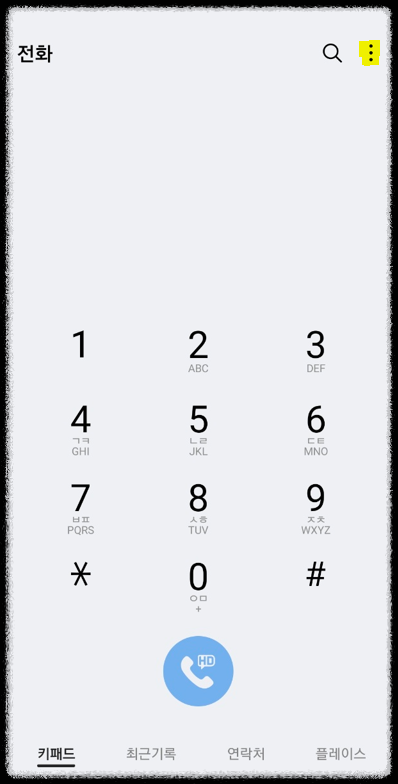
위 화면에 보시면 우측 상단에 점 3개가 보이실 겁니다.
해당 버튼을 눌러주세요.
그러면 아래와 같이 메뉴들이 보이실 텐데 거기에서 [설정] 메뉴를 눌러주세요.
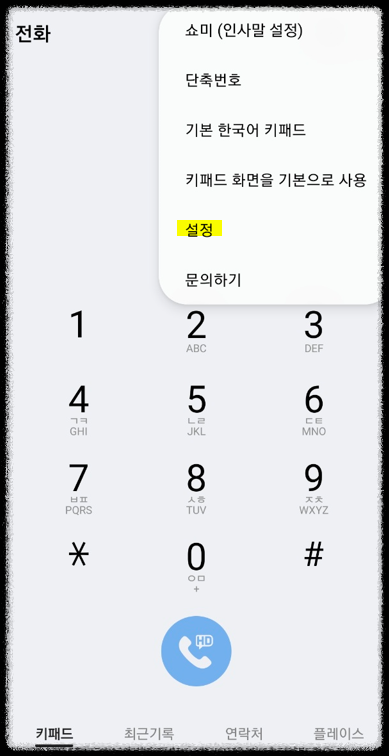
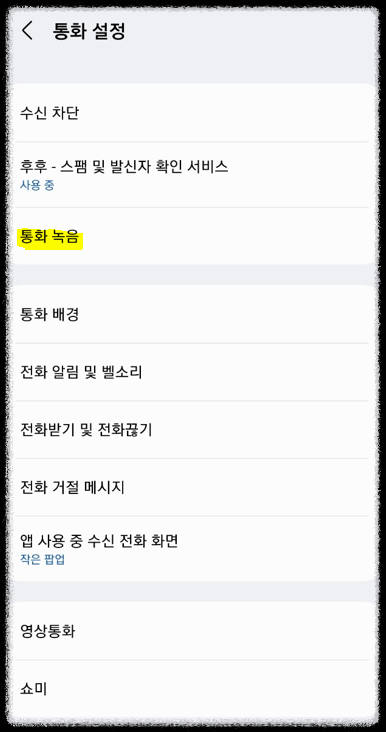
설정 메뉴를 눌러주면 설정 화면으로 전환되면서
[통화 녹음]이라는 버튼이 새롭게 보이실 겁니다.
해당 버튼을 눌러주세요.
[통화 녹음] 메뉴 쪽으로 오시면 아래와 같은 화면이 보이실 겁니다.
[통화 자동 녹음]이라는 글자가 눈에 확 들어오죠?
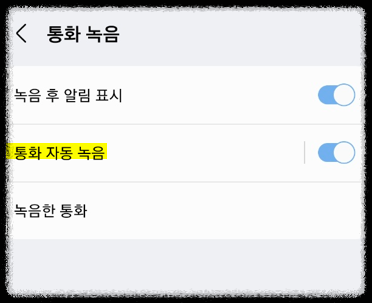
[통화 자동 녹음] 버튼이 꺼져 있으면 클릭해서 버튼을 옆으로 밀어서 활성화시켜 주세요.
그러면 다음에 전화가 와서 통화를 하면 자동으로 통화가 녹음이 됩니다.
따로 녹음 버튼을 누르지 않아도 통화가 종료되면
알아서 녹음도 종료되니 편하게 통화 나누시면 됩니다.
전화 내용이 자동으로 녹음되면 급하게 메모해야 될 때가 있을 때
굳이 메모하거나 기억하지 않아도 되고
통화 녹음 파일을 다시 들어보면서 확인할 수 있으니 참 유용합니다.
휴대폰 통화 녹음 파일 찾는 방법
그렇다면 녹음된 핸드폰 통화 녹음 파일을 찾으려면 어떻게 해야 될까요?
녹음 파일 찾는 방법도 같이 공유 드립니다.
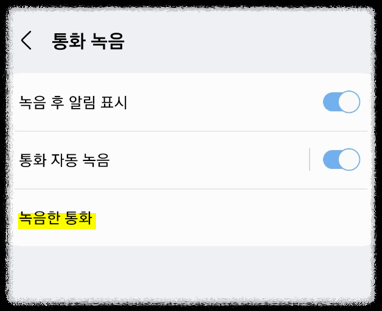
[통화 녹음] 메뉴 쪽에서 [통화 자동 녹음] 버튼 말고
밑에 [녹음한 통화]라는 글자도 보셨을 텐데요.
여기가 바로 녹음된 파일을 확인할 수 있는 곳입니다.
한번 눌러 볼까요?
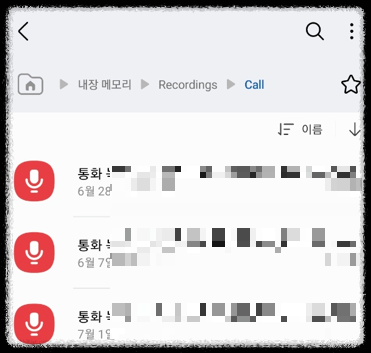
누르면 위와 같이 통화 녹음된 파일들이 보이실 겁니다.
여기서 통화 녹음된 파일들을 들어보실 수 있습니다.
통화 녹음된 파일들을 따로 삭제하거나
다른 곳으로 파일을 옮기고 싶다면 파일명을 길게 손으로 누르면
파일들을 각각 선택할 수 있는 모드로 변합니다.
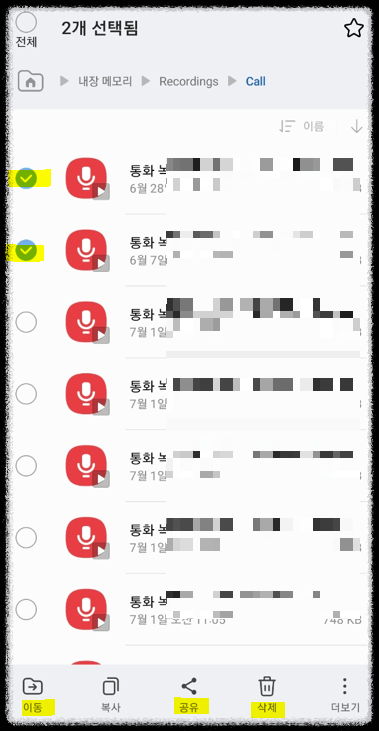
이동을 원하시면 [이동] 버튼을 눌러서 다른 폴더 쪽으로 옮기실 수 있고
공유를 원하시면 [공유] 버튼을 눌러서 카톡이나 메일로 파일을 전달할 수도 있습니다.
녹음 파일 삭제를 원하시는 경우는 [삭제] 버튼을 눌러서 삭제 진행하시면 됩니다.
핸드폰 통화 자동 녹음 세팅
통화 자동 녹음 기능이 있는 줄 모르셨던 분들은
매번 녹음 버튼 수동으로 누르시느라고 번거로우셨을 텐데
이제 자동 녹음 설정해 두셔서 녹음 까먹을 일 없이 안전하게 대화 기록하시기 바랍니다!
녹취록 녹음 잘하는 방법 (불법 녹음과 합법 녹음)
목차 녹취록 녹음 파일 증거 능력완성도 있는 녹취록을 작성하기 위해서는 녹음의 퀄리티가 중요합니다.대화가 너무 맞물리거나 소음 속에서 대화 소리가 잘 안 들리면속기사가 대사를 제대
come-on-yo.tistory.com
녹취록 비용 아끼는 꿀팁
목차 녹취록의 중요성 삶을 살아가면서 순탄한 일들만 가득하면 좋겠지만 때때로 갈등도 일어나고 억울한 일들도 일어날 수 있습니다. 이럴 때 부득이한 경우 소송까지 진행하게 될 수도 있는
come-on-yo.tistory.com
'IT 정보' 카테고리의 다른 글
| 카카오톡 삭제된 메시지 확인 방법 (1) | 2024.07.10 |
|---|---|
| 파일명 한글 자음 모음 분리 해결법 (자소 분리 교정기) (1) | 2024.07.06 |
| 엑셀 올림, 내림, 반올림 수식 총정리 (시간, 소수점) (0) | 2024.07.03 |
| (나만 알고 싶은) 알아두면 좋은 유용한 무료 사이트 (2) | 2024.06.18 |
| 밀리의서재 전자책 컴퓨터로 보는 법(PC 뷰어) (0) | 2024.06.17 |
| 유튜브 자막 스크립트 다운로드 방법 (6) | 2024.05.28 |



